Mitä tapahtuu, jos et muista Gmail-salasanaa?
Sekalaista / / April 04, 2023
Gmail on nykyään laajalti käytetty alusta. Jokaisella on tärkeimmät työt tai tiedot Google- ja Gmail-tileissään. Jos et muista Gmail-salasanaa, se voi aiheuttaa sinulle paljon jännitteitä. Joten tämän artikkelin kautta tiedät lyhyesti kuinka avata Gmail ilman salasanaa ja vahvistuskoodia ja palauttaa Google-tili, jos et tiedä salasanaa. Opit myös kuinka saat 8-numeroisen varakoodin Gmailille. Sukellaan heti sisään!

Sisällysluettelo
- Mitä tapahtuu, jos et muista Gmail-salasanaa?
- Mitä tapahtuu, jos et muista Gmail-salasanaa?
- Onko Gmail-salasanasi sama kuin Google-tilisi?
- Kuinka voit avata Gmailin ilman salasanaa ja vahvistuskoodia?
- Kuinka voit palauttaa Gmail-tilisi, jos et voi vahvistaa Google-tiliäsi?
- Mitä voit tehdä, jos Google ei voi vahvistaa tiliäsi?
- Mitä tapahtuu, jos et muista Gmail-salasanaa?
- Kuinka voit palauttaa Google-tilisi, jos et tiedä salasanaa?
- Kuinka voit palauttaa Gmail-salasanasi, kun et muista palautustietojasi?
- Kuinka voit palauttaa Gmail-salasanasi ilman puhelinnumeroa ja palautussähköpostia?
- Kuinka palauttaa Google- ja Gmail-salasanasi?
- Kuinka saat selville, mikä salasanasi on Gmailissa?
- Kuinka löydät 8-numeroisen varakoodisi Googlelle?
- Kuinka saat 8-numeroisen varakoodisi Gmailille?
Mitä tapahtuu, jos et muista Gmail-salasanaa?
Jatka lukemista saadaksesi selville, mitä tapahtuu, kun et muista Gmail-salasanaa, ja kuinka voit palauttaa sen yksityiskohtaisesti hyödyllisten kuvien avulla ymmärtääksesi paremmin.
Mitä tapahtuu, jos et muista Gmail-salasanaa?
Jos unohdat sähköpostisi salasanan, sinä ei voi käyttää Gmail-tiliäsi. Mutta voit palauttaa sen monin tavoin. Saat kaiken tuen Gmaililta ja alusta on turvassa kaikille tärkeille tiedoillesi. Katsotaanpa, mitä voit tehdä, kun kohtaat tällaisia ongelmia.
Onko Gmail-salasanasi sama kuin Google-tilisi?
Joo, sinun Gmailin salasana on sama kuin Google-tilisi. Googlesi on aina kirjautuneena sisään tai linkitetty Gmail-tiliisi. Se on täysin turvallista tietojesi ja selaamisen kannalta.
Kuinka voit avata Gmailin ilman salasanaa ja vahvistuskoodia?
Jos et muista Gmailin salasanaa ja haluat avata Gmailin ilman salasanaa ja vahvistuskoodia, toimi jollakin seuraavista tavoista:
- Mene toinen laite jossa olet kirjautuneena sisään Gmaililla saadaksesi pääsyn.
- Yritä kirjautua sisään tunnuksellasi tallennetut salasanat.
- Pääsy omallasi palauttamisen sähköpostiosoite, jos sellainen on rekisteröity.
- Yrittää pääsy kanssa Google asema tallennetut salasanat.
- Ottaa yhteyttä Gmail-tuki ja noudata heidän neuvojaan.
Kuinka voit palauttaa Gmail-tilisi, jos et voi vahvistaa Google-tiliäsi?
Noudata alla olevia ohjeita palauttaaksesi Gmail-tili:
1. Näpäytä Unohtuiko salasana? alkaen Kirjaudu sisään näyttö.

2. Syötä sinun puhelinnumero ja napauta Seuraava.

3. Napauta Joo > palautusnumero toisella sisäänkirjautuneella laitteella.
4. Valitse palautusvaihtoehto. Tässä olemme valinneet sähköposti.
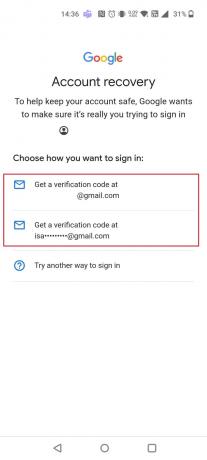
5. Syötä 6-numeroinen koodivastaanotettu valittuun sähköpostiin ja napauta Seuraava.

6. Syötä ja syötä uudelleen a uusi salasana ja napauta Seuraava.
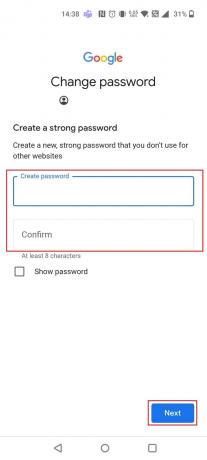
7. Pyyhkäise alas ja napauta Kyllä, olen mukana.

8. Näpäytä olen samaa mieltä.
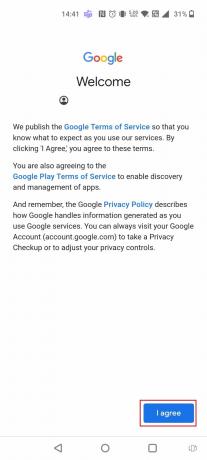
Lue myös: Mitä tapahtuu, jos unohdat Amazon-salasanasi?
Mitä voit tehdä, jos Google ei voi vahvistaa tiliäsi?
Jos Google ei voi vahvistaa tiliäsi, voit tehdä sen kokeile muita tapoja vahvistaa, kuten turvallisuuskysymyksiin vastaaminen. Jos mikään ei toimi, sinun täytyy ota yhteyttä Gmail-tukeen auttamaan sinua edelleen.

Mitä tapahtuu, jos et muista Gmail-salasanaa?
Jos et muista Gmail-salasanaa, sinun on palautettava se unohda salasana -sähköpostilla. Tai muuten sinä ei voi kirjautua tilillesi toisella laitteella tai käyttää tietojasi.
Kuinka voit palauttaa Google-tilisi, jos et tiedä salasanaa?
Noudata alla olevia ohjeita Google-tilin palauttamiseksi, jos et tiedä salasanaa:
1. Näpäytä Unohtuiko salasana?
2. Syötä sinun puhelinnumero ja napauta Seuraava.
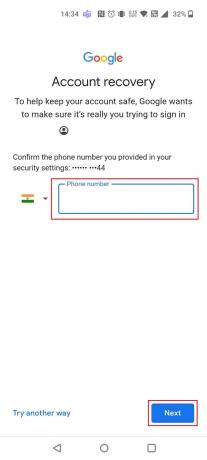
3. Napauta Joo.
4. Napauta sitten palautusnumero toisella sisäänkirjautuneella laitteella.
5. Valitse palautusvaihtoehto.
6. Syötä 6-numeroinen koodi saatu palautussähköpostiin ja napauta Seuraava.
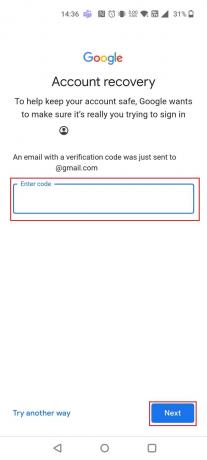
7. Syötä ja syötä uudelleen a uusi salasana ja napauta Seuraava.
8. Pyyhkäise alas ja napauta Kyllä, olen mukana > Olen samaa mieltä.
Lue myös: Kuinka voit palauttaa Amazon-tilisi
Kuinka voit palauttaa Gmail-salasanasi, kun et muista palautustietojasi?
Jos et muista palautustietojasi, voit tehdä jonkin seuraavista:
- Sinun täytyy vastaa joukkoon kysymyksiä johon olet tallentanut vastaukset rekisteröityessäsi varmistaaksesi, että tili kuuluu sinulle.
- Voit myös mennä osoitteeseen Google Etsi tilini kehotteita. Sinun on toimitettava kaikki tiliisi liitetty nimi, ja siihen liittyvä puhelinnumero tai palauttamisen sähköpostiosoite.
- Sinä pystyt ota yhteyttä Gmail-tukeen ja nollaa Gmail-salasanasi noudattamalla heidän ohjeitaan.
Kuinka voit palauttaa Gmail-salasanasi ilman puhelinnumeroa ja palautussähköpostia?
Voit palauttaa Gmail-salasanan ilman puhelinnumeroa tai palauttamisen sähköpostiosoitetta noudattamalla jotakin seuraavista:
- Voit käyttää Google Etsi tilini pyytää selvittämään palautustietosi.
- Sinä pystyt vastaa varmistuskysymyksiin päästäksesi tilillesi.
- Lisäksi voit myös ota yhteyttä Gmail-tukeen jos mikään näistä ei toimi, he opastavat sinua eteenpäin.
Kuinka palauttaa Google- ja Gmail-salasanasi?
Noudata alla olevia ohjeita palauttaaksesi Google- ja Gmail-salasanasi:
1. Näpäytä Unohtuiko salasana?
2. Syötä sinun puhelinnumero ja napauta Seuraava.
3. Napauta Joo.
4. Napauta palautusnumero ja Valitse a palautusvaihtoehto.
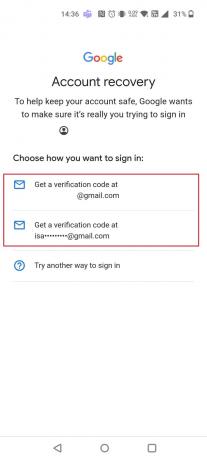
5. Syötä 6-numeroinen koodi lähetetty palauttamisen sähköpostiisi ja napauta Seuraava.
6. Aseta a uusi salasana ja napauta Seuraava > Kyllä, olen mukana > Olen samaa mieltä.
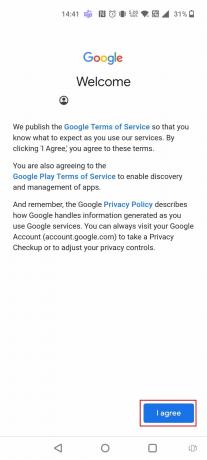
Lue myös: Poistetun Google-dokumentin palauttaminen Google Drivesta
Kuinka saat selville, mikä salasanasi on Gmailissa?
Voit selvittää salasanasi osoitteesta tallennetut salasanat tililläsi. Noudata alla olevia ohjeita:
Huomautus: Sinun olisi pitänyt antaa Chrome-sovelluksen tallentaa salasanasi tulevien vaiheiden toteuttamiseksi.
1. Avata Google Chrome sovellus laitteellesi.
2. Napauta kolmipisteinen kuvake oikeasta yläkulmasta.

3. Näpäytä asetukset.

4. Näpäytä Salasanat.

Nyt löydät kaikki tallennetut salasanasi.
Lue myös: Kuinka nollata SoundCloud-salasanasi
Kuinka löydät 8-numeroisen varakoodisi Googlelle?
Noudata alla olevia ohjeita löytääksesi 8-numerosi Googlen varakoodi:
1. Avata asetukset laitteellasi.
2. Pyyhkäise alas ja napauta Google.

3. Näpäytä Hallinnoi Google-tiliäsi.
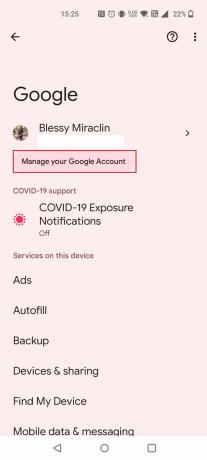
4. Näpäytä Turvallisuus yläreunan navigointipalkissa.
5. Näpäytä 2-vaiheinen vahvistus alla Kirjautuminen Googleen.

6. Syötä sinun Salasana ja napauta Seuraava.

7. Pyyhkäise alas ja napauta Varakoodit.
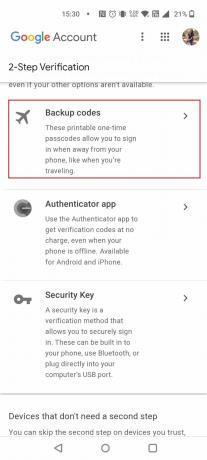
8. Näpäytä Hanki varakoodit.
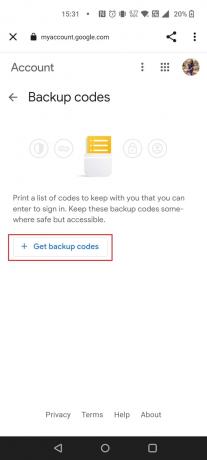
Lopuksi täältä saat joukon 8-numeroisia varakoodeja.

Lue myös: Kuinka viedä tallennettuja salasanoja Google Chromesta
Kuinka saat 8-numeroisen varakoodisi Gmailille?
Noudata alla olevia ohjeita saadaksesi 8-numeroisen varakoodin Gmailille:
1. Mene Asetukset > Google > Hallinnoi Google-tiliäsi.
2. Navigoi kohtaan Turvallisuus -välilehti.
3. Näpäytä 2-vaiheinen vahvistus alla Kirjautuminen Googleen.

4. Syötä sinun Gmailin salasana ja napauta Seuraava.
5. Näpäytä Varakoodit > Hanki varakoodit.
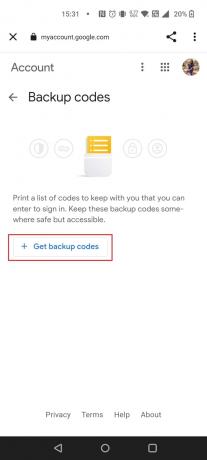
Suositeltava:
- Korjaa Windows-järjestelmän osat on korjattava -ongelma
- Miksi et voi poistaa Tumblr-tiliäsi?
- Kuinka palauttaa Outlookin salasana
- Korjaa Google Chrome ei tallenna salasanoja
Toivomme, että tästä artikkelista oli apua jokaiselle Gmailin ja Googlen käyttäjille. On erittäin tärkeää oppia tilanteista, kuten silloin, kun sinä en muista Gmail-salasanaa. Voit vapaasti ottaa meihin yhteyttä kyselyilläsi ja ehdotuksillasi alla olevan kommenttiosion kautta. Kerro meille myös, mitä haluat oppia seuraavaksi.

Pete Mitchell
Pete on TechCultin vanhempi kirjailija. Pete rakastaa kaikkea teknologiaa ja on myös sydämestään innokas tee-se-itse-mies. Hänellä on vuosikymmenen kokemus ohjeiden, ominaisuuksien ja teknologiaoppaiden kirjoittamisesta Internetiin.



